به نظر می رسد هیچ پایانی برای کارهایی که می توانید با iPad انجام دهید، از پخش فیلم گرفته تا اجرای بازی های عالی، وجود ندارد. با هزاران برنامه موجود در اپ استور اپل، آیپد کاربردهای بسیار خوبی را ارائه میکند.
اطلاعات این مقاله برای iPadOS 14، iPadOS 13، یا هر نسخه ای از iOS که در حال حاضر پشتیبانی می شود، اعمال می شود.
خط پایین
یکی از استفاده های رایج برای iPad دسترسی آماده به اینترنت بدون نیاز به باز کردن قفل لپ تاپ یا رفتن به رایانه است. اگر در حال تماشای تلویزیون هستید و تعجب میکنید که قبلاً یک بازیگر را کجا دیدهاید یا میخواهید یک جستجوی سریع در اینترنت انجام دهید، داشتن IMDb، ویکیپدیا و بقیه وب از راحتی روی کاناپهتان مفید است.
بررسی فیسبوک، توییتر و ایمیل
iPad راهی عالی برای همگام شدن با دوستانتان است. iPad خود را به فیس بوک وصل کنید تا نظرات، وب سایت ها و عکس ها را به اشتراک بگذارید. آیا برای توییتر دیوانه هستید؟ با برنامه توییتر، می توانید iPad خود را به حساب خود متصل کنید.

بازی کنید
با هر نسل iPad، توانایی انجام بازیها در iPad بهتر میشود. آیپد 2 شامل دوربینهای جلو و عقب بود که امکان اجرای بازیهای واقعیت افزوده را فراهم میکرد. آیپد 3 صفحهنمایش رتینا را به ارمغان آورد که گرافیک با وضوح بالاتری نسبت به اکثر ماشینهای بازی ارائه میدهد.
اپل سرویس بازی Arcade خود را معرفی کرد که به طور بی عیب و نقص روی iPad Air و iPad Pro اجرا می شود. اپل یک موتور گرافیکی به نام Metal را به iPad اضافه کرد که بازی ها را به سطح بالاتری می برد. در حالی که ممکن است بسیاری از کاربردهای دیگر از iPad داشته باشید، بازی سرگرم کننده ترین است.

خط پایین
قابلیت خواندن کتابهای الکترونیکی از برنامه Apple Books، Amazon Kindle، و Barnes and Noble Nook، آیپد را به یکی از همه کارهترین کتابخوانهای الکترونیکی موجود در بازار تبدیل میکند. iPad سبکترین کتابخوان الکترونیکی نیست، اما خواندن آن در رختخواب در iPad آسانتر از رایانههای نوتبوک سنتی است.
کمک در آشپزخانه
اندازه و قابل حمل بودن iPad آن را برای هر اتاقی در خانه، از جمله در آشپزخانه، عالی کرده است. در حالی که آیپد نمیتواند پخت و پز را انجام دهد، کاربردهای دیگری نیز در آشپزخانه دارد. با دستور العمل های برنامه های عالی مانند Epicurious و Whole Foods Market شروع کنید.
App Store ده ها مدیر دستور غذا را ارائه می دهد که می توانند دستور العمل های شما را مرتب، منظم و فقط با یک ضربه دور نگه دارند. حتی میتوانید حساسیت گلوتن خود را با برنامههایی مانند Find Me Gluten Free مدیریت کنید.
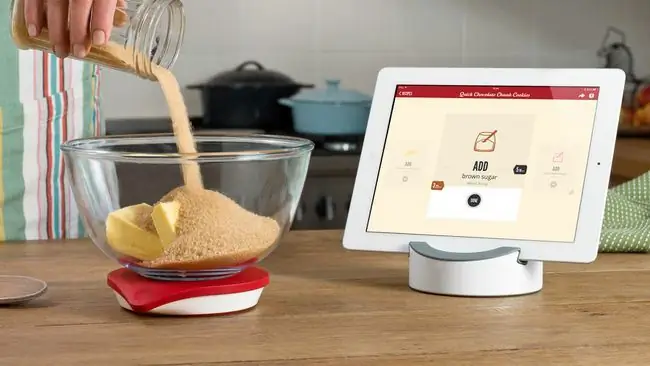
سرگرمی خانوادگی
وقتی بازرسی دقیق اپل از هر برنامه را با کنترلهای والدین در دستگاههای iPadOS و iOS آن و هزاران بازی و برنامه عالی در iPad ترکیب میکنید، سیستم سرگرمی خانوادگی عالی را دریافت میکنید.
iPad برای تعطیلات زمانی که نیاز به سرگرم کردن کودکان در صندلی عقب دارید عالی است. آنها نه تنها به فیلمها دسترسی پیدا میکنند، بلکه میتوانند بازیها را با قیمتی بسیار ارزانتر از اکثر ماشینهای بازی قابل حمل انجام دهند.
گوش دادن به موسیقی
حتی اگر مجموعه موسیقی بزرگی روی تبلت خود ندارید، می توانید موسیقی را در iPad خود پخش کنید. برخی از برنامهها دارای توانایی ایجاد ایستگاههای رادیویی منحصربهفرد از یک آهنگ مورد علاقه شما هستند.
iPad بلندگوهای خوبی دارد و از بلوتوث پشتیبانی می کند. این سازگاری آن را با هدفون های بی سیم هماهنگ می کند. با بسیاری از نوارهای صوتی تلویزیونی جدید که از بلوتوث پشتیبانی میکنند، iPad اساساً میتواند به استریوی خانگی شما تبدیل شود.
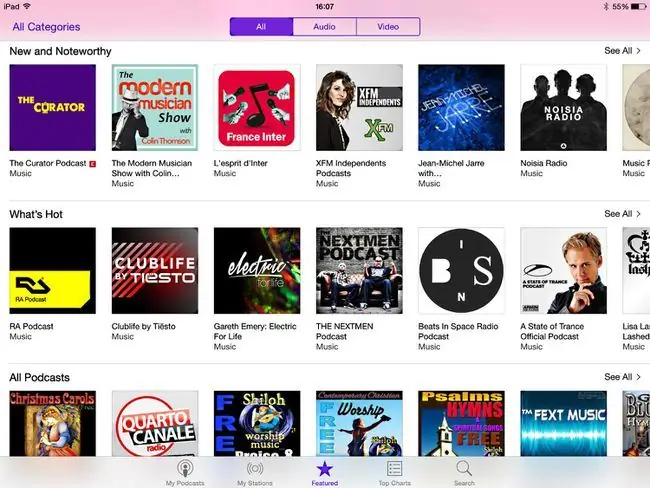
عکس بگیرید و فیلم ضبط کنید
دوربین پشتی در iPad به طرز شگفت انگیزی خوب است. این کاملاً به کیفیت دوربین آیفون نمی رسد، اما دوربین های iPad Air و iPad Pro می توانند با اکثر دستگاه های هوشمند دیگر رقابت کنند.
چیزی که iPad را برای عکسها عالی میکند، نمایشگر زیبا و بزرگ است که به شما کمک میکند عکسی عالی را کادربندی کنید. اگر دوربین iPad به اندازه کافی برای شما خوب نیست، راه های مختلفی را برای بهبود عکس های گرفته شده با iPad امتحان کنید.
iPad را به تلویزیون خود وصل کنید
آیپد دارای ارزش سرگرمی بسیار زیادی است، از جمله توانایی پخش ویدیوی HD و اجرای بازیهای با کیفیت بالا، اما تماشای آن بر روی صفحه نمایش بزرگ چطور؟ برای اتصال بی سیم می توانید iPad خود را با استفاده از AirPlay به HDTV خود متصل کنید. اکثر راهحلهای اتصال هم با ویدیو و هم با صدا کار میکنند تا بتوانید تجربه کامل HD را داشته باشید.
چگونه iPad را به تلویزیون وصل کنیم
خط پایین
Netflix، Hulu، و HBO Max را مستقیماً به HDTV خود پخش کنید تا کانالهای ممتاز خود را بدون نیاز به تماشای فیلم در صفحه کوچکتر جایگزین کنید. با توجه به میزان تلویزیون موجود در این سرویس ها، برخی افراد می توانند کابل را به طور کامل حذف کنند.
به کابل Premium سلام کنید
در حالی که قطع بند ناف به طور فزاینده ای محبوب می شود، به خصوص با در دسترس بودن سرویس هایی مانند HBO، کابل همچنان محبوب ترین راه برای تنظیم برنامه ها و فیلم های مورد علاقه شما است.
بسیاری از ارائه دهندگان کابل برنامه هایی را ارائه می دهند که به شما امکان می دهد برخی از برنامه ها را به صورت زنده در iPad خود تماشا کنید، که تبلت شما را به یک تلویزیون قابل حمل تبدیل می کند. همچنین، بسیاری از کانالهای پخش برنامههای مخصوص به خود را دارند، بنابراین میتوانید آخرین قسمت یک برنامه را حتی اگر فراموش کردهاید که آن را DVR کنید تماشا کنید.
ویرایش عکسها و ویدیو
iPad می تواند یک عکس عالی بگیرد، اما حتی بهتر از آن، می توانید از آن برای ویرایش عکس به راحتی استفاده کنید. ویژگیهای ویرایش داخلی به شما این امکان را میدهد که بهترین رنگ را برش دهید، روشن کنید و به نمایش بگذارید. حتی لازم نیست به ویژگیهای ویرایش برنامه Photos پایبند باشید.
برنامه های عالی برای ویرایش عکس در اپ استور موجود است، و همچنین می توانید فیلترهایی را برای گسترش برنامه Photos دانلود کنید. همچنین می توانید از iPad برای ویرایش فیلم ها استفاده کنید. برنامه iMovie برای هر کسی که یک iPad یا iPhone جدید خریداری کند به صورت رایگان در دسترس است. همراه با ویرایش اولیه ویدیو، iMovie دارای تم ها و قالب های سرگرم کننده است، بنابراین می توانید موسیقی را در ویدیوی خود قرار دهید یا یک تریلر فیلم تخیلی ایجاد کنید.
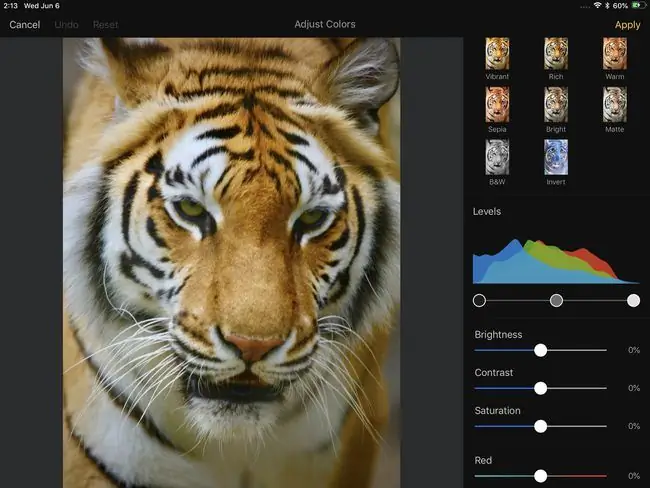
خط پایین
شما تنها راههای اشتراکگذاری عکسها و ویدیوها را به فیسبوک یا اینستاگرام نمیدانید. کتابخانه عکس iCloud شامل آلبومهای به اشتراکگذاشتهشده است که در آن یک آلبوم خصوصی محدود به دوستان یا خانواده خود ایجاد میکنید و هم عکسها و هم ویدیوها را در آن به اشتراک میگذارید.
ایجاد آلبوم عکس چاپی
با یک iPad، می توانید یک آلبوم عکس ایجاد کنید و آن را چاپ و برای شما ارسال کنید. پس از ویرایش عکس در آلبوم کتابخانه عکس iCloud، میتوانید نسخههای فیزیکی را برای به اشتراک گذاشتن با دوستان و اعضای خانوادهتان که از فناوری کمتر آگاه نیستند، دریافت کنید.
برای استفاده از این ویژگی، به یک مک با برنامه Photos یا iPhoto نیاز دارید.
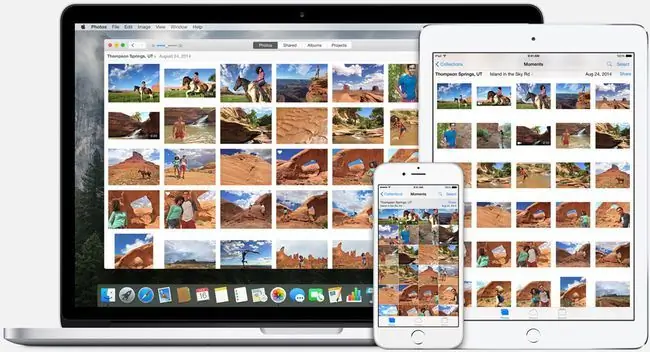
خط پایین
استفاده شما از دوربین به گرفتن عکس های خانوادگی و فیلمبرداری محدود نمی شود. می توانید از iPad خود به عنوان اسکنر استفاده کنید. بسیاری از برنامه های اسکنر کار سختی را برای شما انجام می دهند، تصویر را به گونه ای برش می دهند که فقط سند نشان داده شود و دوربین را به گونه ای فوکوس می کند که متن خوانا باشد. برخی از برنامههای اسکنر میتوانند سند را فکس کنند یا به شما اجازه دهند قبل از چاپ آن را به صورت دیجیتال امضا کنید.
نوع اسناد
پردازش کلمه فقط برای رایانه های شخصی نیست. Microsoft Word و Pages واژهپردازهای فوقالعادهای هستند که برای iPad در دسترس هستند. اگر ایده تایپ کردن روی صفحه نمایش لمسی را دوست ندارید، گزینه هایی برای اجتناب از انجام این کار دارید. تعداد زیادی صفحهکلید بیسیم و کیبورد برای iPad موجود است، و همچنین میتوانید یک صفحهکلید سیمی معمولی را وصل کنید.
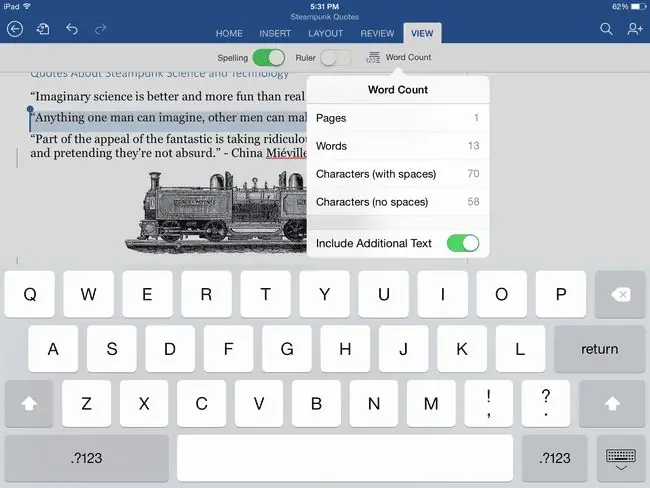
خط پایین
یکی از مزایای نادیده گرفته شده داشتن سیری، توانایی دیکته کردن به iPad است. این ویژگی به برنامه های پردازش کلمه یا ایجاد ایمیل محدود نمی شود. می توانید از صدای خود برای پیام دادن به دوستان خود یا جستجو در وب استفاده کنید. هر زمان که صفحهکلید روی صفحهنمایش iPad ظاهر میشود، میتوانید به جای نوک انگشتانتان از صدای خود استفاده کنید.
دستیار شخصی
در مورد سیری صحبت می کنیم، این یک دستیار شخصی عالی است. اگرچه ممکن است ارائه درخواست های iPad خود عجیب به نظر برسد، می توانید از سیری برای تنظیم یادآورها و برنامه ریزی رویدادها استفاده کنید. این برنامه حتی می تواند به شما کمک کند در رستوران مورد علاقه خود رزرو کنید یا آخرین امتیازات ورزشی را بازیابی کنید.
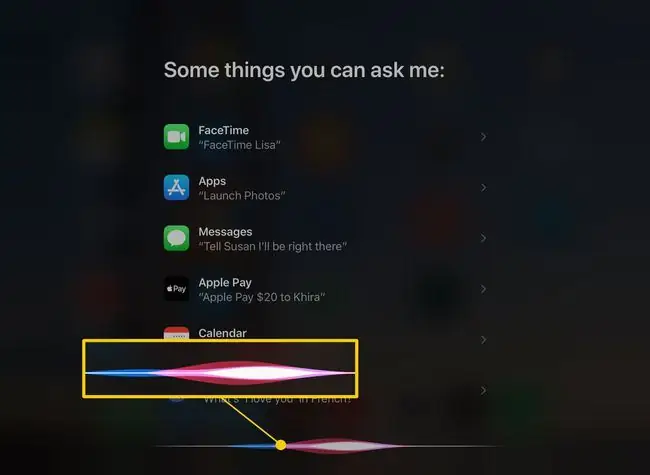
خط پایین
iPad به طور فزاینده ای در مشاغل ظاهر می شود. یکی از محبوبترین کاربردهای آیپد، بهعنوان یک دستگاه نقطهفروش است، با خدمات عالی که به شما امکان میدهد کارتهای اعتباری یا پرداخت از طریق PayPal را دریافت کنید. با مایکروسافت آفیس در iPad، می توانید از تبلت خود برای صفحات گسترده، حسابداری و ارائه استفاده کنید.
نمایشگر دوم
در اینجا یک ترفند ساده وجود دارد: از iPad خود به عنوان مانیتور دوم برای لپ تاپ یا رایانه رومیزی خود استفاده کنید. از طریق برنامه هایی مانند Duet Display و Air Display یا ویژگی Sidecar که اپل در macOS Catalina (10.15) اضافه کرده است، می توانید از iPad خود به گونه ای استفاده کنید که گویی یک نمایشگر اضافی متصل به رایانه شخصی شما است.
این برنامه ها با اتصال به یک بسته نرم افزاری که در رایانه شخصی خود دانلود می کنید و سپس سیگنال ویدیویی را به iPad خود می فرستند، کار می کنند. بهتر است از کابل اتصال iPad خود برای از بین بردن هرگونه تاخیر استفاده کنید.
چگونه از iPad خود به عنوان مانیتور دوم استفاده کنیم
خط پایین
از این ایده که iPad خود مانیتور دوم برای رایانه شخصی شما باشد راضی نیستید؟ می توانید با کنترل کامل رایانه شخصی خود از iPad خود، آن را یک قدم جلوتر بردارید. مزیت این روش این است که می توانید از رایانه رومیزی خود از راحتی روی کاناپه خود استفاده کنید و اساساً آن را به یک لپ تاپ تبدیل کنید.
کنفرانس ویدئویی
نه تنها FaceTime روی iPad کار می کند، بلکه روی تبلت بهتر است زیرا نمایشگر بزرگتری دارید. فضای اضافی به شما راهی عالی برای بزرگنمایی یا ویدئو کنفرانس با دوستان، خانواده یا حتی برای کسب و کارتان می دهد. در کنار Facetime، میتوانید از اسکایپ نیز استفاده کنید که از تماسهای صوتی و تصویری پشتیبانی میکند.
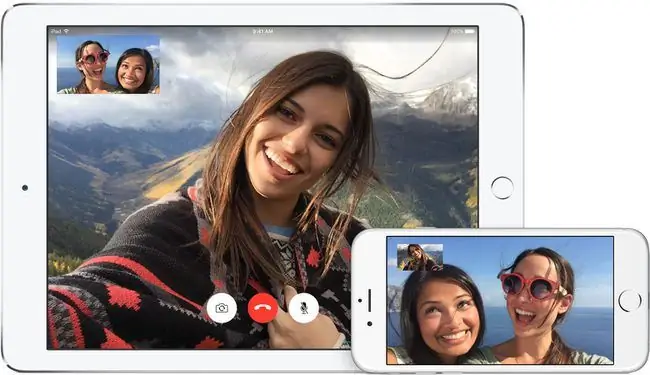
خط پایین
می توانید از iMessage برای ارسال و دریافت پیام های متنی استفاده کنید. همچنین میتوانید یکی از گزینههای ارسال پیامک دیگر برای iPad را انتخاب کنید. اگر آیفون دارید، میتوانید با تبلت خود تماس برقرار کرده و دریافت کنید. اگر آیفون ندارید، همچنان میتوانید از iPad خود برای تماس با برنامههایی مانند Skype یا FaceTime استفاده کنید.
سیری را به روشی کمتر جدی به کار بگیرید
ترفندهای Siri فراتر از بهره وری است. همچنین سوالات خندهداری دارد که میتوانید بپرسید، و اگر رژیم دارید، سیری میتواند تعداد کالری ظرفی را که میخواهید سفارش دهید جستجو کند.اگر بپرسید، سیری می تواند به شما بگوید چه آهنگی در رادیو پخش می شود یا شیر را به لیست خرید شما اضافه کند.
در کلاس شرکت کنید
چه برای مدرسه یا یک کلاس برای جایگزینی آموزش سنتی به معلم نیاز داشته باشید، iPad شما را پوشش می دهد. آکادمی خان یک هدف ساده ارائه آموزش آنلاین رایگان دارد که هم دوره های K-12 و هم دوره های کالج را پوشش می دهد. فراتر از کلاسهای ویدیویی، بسیاری از برنامهها میتوانند به فرزند شما کمک کنند تا تحصیلات خود را افزایش دهد.

خط پایین
این کاربرد کمتر شناخته شده برای iPad می تواند برای والدینی که اغلب خود را در بازی های فوتبال و مسابقات تنیس می یابند اما ممکن است بخواهند تلویزیون خود را دنبال کنند عالی باشد. فراتر از پخش ویدیوها از طریق Netflix یا برنامه های مشابه، می توانید تلویزیون خود را با استفاده از Sling Media Sling Box تماشا کنید. این دستگاه در خانه به کابل شما قلاب میکند و سپس آن را در اینترنت میچرخاند و به شما امکان میدهد تلویزیون خود را از iPad خود مشاهده کنید و حتی کانال را از راه دور تغییر دهید.
GPS
مدل های سلولی خط iPad به عنوان جایگزین های عالی GPS عمل می کنند. با یک تراشه کمکی GPS، iPad می تواند شما را از گم شدن دور نگه دارد. برنامه Maps همچنین شامل دستورالعملهای گام به گام بدون دست است. نقشه های اپل را دوست ندارید؟ نقشه های گوگل را از اپ استور دانلود کنید. این برنامهها میتوانند راهی عالی برای جستجوی مسیرها قبل از سوار شدن به ماشینتان باشند.
نوازنده باشید
برای نوازندگان، تعداد زیادی برنامه مفید از جمله پیانوی دیجیتال و پردازشگر جلوه های گیتار در دسترس است. حتی می توانید آی پد خود را به یک ایستگاه دی جی تبدیل کنید. اگر نوازنده نیستید اما میخواهید یاد بگیرید، از GarageBand در iPad برای یادگیری یک ساز استفاده کنید.
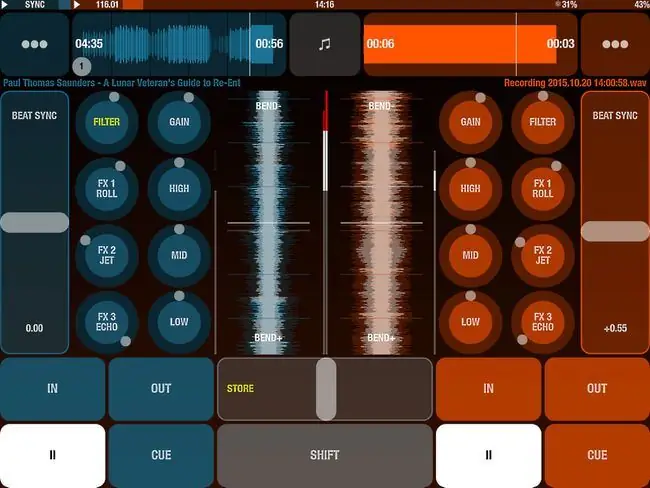
رایانه خود را تعویض کنید
بین توانایی خود در استفاده از فیس بوک، خواندن ایمیل، و مرور وب، iPad می تواند جایگزین لپ تاپ برای بسیاری از افراد شود. با برنامههایی مانند صفحات و اعداد اپل، مایکروسافت آفیس برای آیپد، و قابلیت اتصال صفحهکلید، آیپد میتواند تمام رایانهای باشد که به آن نیاز دارید.
آماده ای برای آزمایش یک آی پد یا نیاز به یک آی پد جدید دارید؟ ما کمی فکر می کنیم که چه iPad را باید بخرید.






